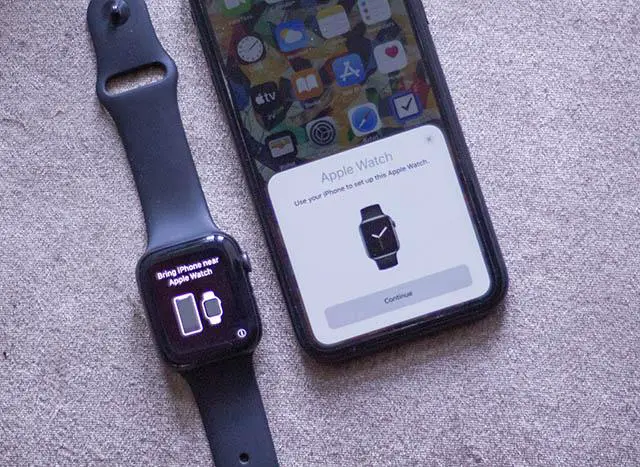
Coś poszło nie tak podczas próby podłączenia iPhone'a do Twojego Apple Oglądać. Problemy z drutemless połączenia mogą być bardzo frustrujące, zwłaszcza jeśli nie wiesz, co jest winne.
W tym artykule wyjaśnimy, co zrobić, jeśli Twój iPhone nie chce się z nim sparować Apple Watch.
Apple zegarek nie łączy się z telefonem - Zanim zaczniesz
Problemy z łącznością między telefonem iPhone a Apple Zegarek może być spowodowany przez wiele różnych rzeczy. Upewnij się, że twój Apple Zanim przejdziesz dalej, zegarek i iPhone znajdują się w odległości nie większej niż 30 stóp od siebie. Normalny zasięg urządzenia Bluetooth jest pokazany.
Następnie potwierdź, że Bluetooth jest włączony na Twoim iPhonie. Przesuwając w dół od prawego górnego rogu ekranu, możesz uzyskać dostęp do Centrum sterowania, aby to sprawdzić.
Możesz to również sprawdzić na swoim iPhonie, przechodząc do Ustawienia -> Bluetooth. Bluetooth jest obecnie wyłączony, jeśli ikona Bluetooth w Centrum sterowania jest szara lub przełącznik Ustawienia Bluetooth jest przesunięty w lewo.
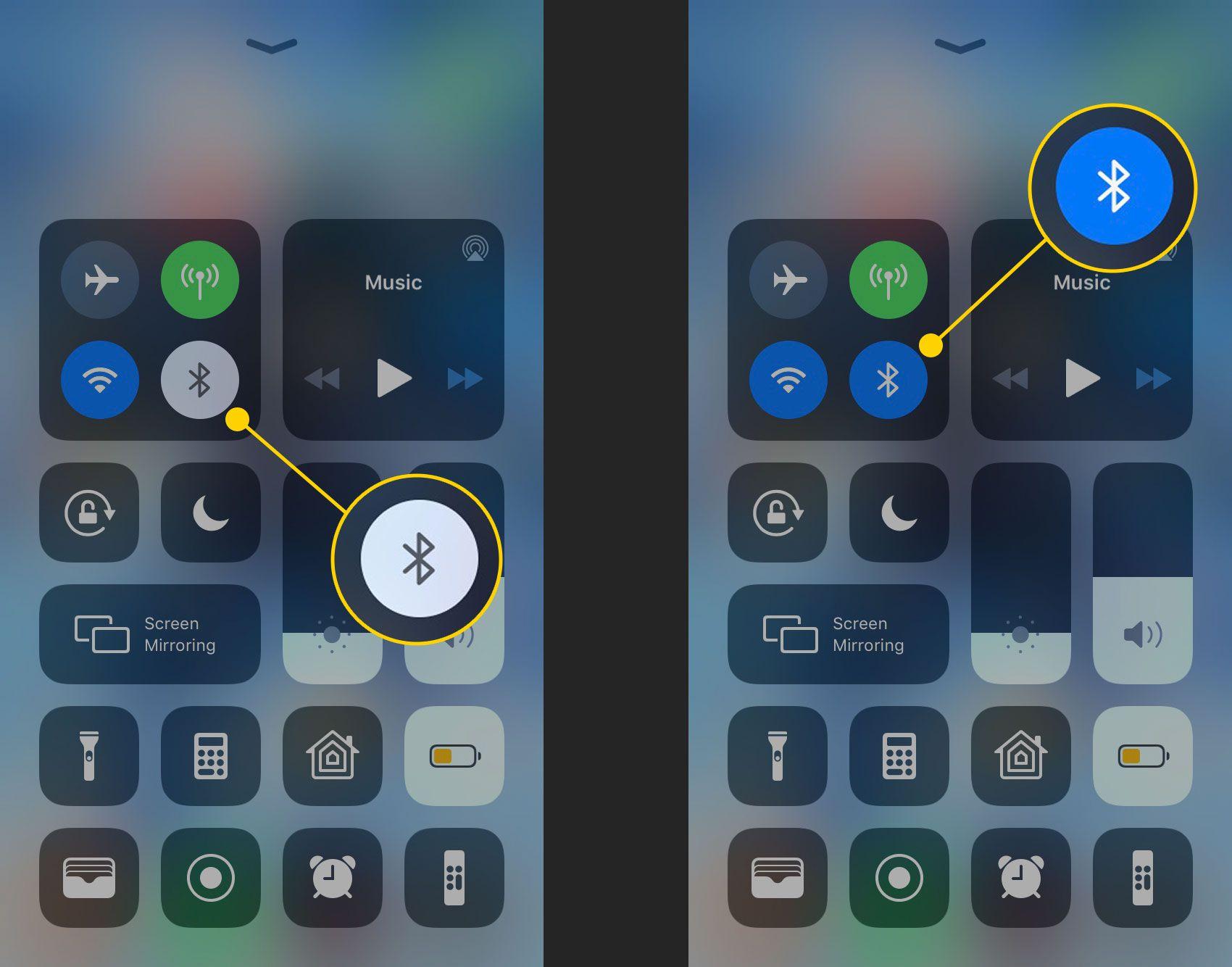
Po prostu stuknij raz ikonę Bluetooth w Centrum sterowania, aby włączyć Bluetooth. Jeśli zmieni kolor na niebieski, urządzenie ma włączony Bluetooth. Wystarczy jedno dotknięcie przełącznika Bluetooth w Ustawieniach, aby go włączyć.

Spróbuj odłączyć iPhone'a od wszelkich podłączonych urządzeń Bluetooth, jeśli Bluetooth jest już włączony. Aby rozpocząć, otwórz Bluetooth w Ustawieniach na swoim iPhonie.
Stuknij przycisk Informacje obok listy każdego urządzenia (wygląda jak mały niebieski I, aby odłączyć urządzenie Bluetooth. Następnie stuknij „Rozłącz”.
Gdy Twój iPhone zostanie oddzielony od wszystkich innych urządzeń Bluetooth, spróbuj sparować Apple Obejrzyj jeszcze raz. Aby uzyskać więcej porad na wypadek, gdybyś nadal napotykał problemy, czytaj dalej!
Upewnij się, że tryb samolotowy jest wyłączony
Bluetooth w telefonie iPhone jest wyłączony, gdy włączony jest tryb samolotowy. Podczas podróży tryb samolotowy może być bardzo pomocny, ale przy próbie połączenia z urządzeniami Bluetooth może być less przydatny.
Twoja niezdolność do sparowania Apple Zegarek może być spowodowany trybem samolotowym, który być może jest obecnie włączony.
Uruchom Centrum sterowania na iPhonie, aby sprawdzić, czy tryb samolotowy jest włączony. Dostęp do Centrum sterowania można uzyskać, przesuwając palcem w górę od dołu ekranu na iPhonie za pomocą przycisku Początek.
Jeśli Twój iPhone ma Face ID, otwórz Centrum sterowania, przesuwając palcem w dół od prawego górnego rogu ekranu.
Ikona samolotu powinna być szara, jeśli tryb samolotowy nie jest aktywny. Tryb samolotowy jest obecnie aktywny, jeśli ikona samolotu jest pomarańczowa.
Po prostu stuknij raz ikonę samolotu, aby wyjść z trybu samolotowego. Pomyślnie wyłączyłeś tryb samolotowy na iPhonie, jeśli ikona zmieni kolor na szary.
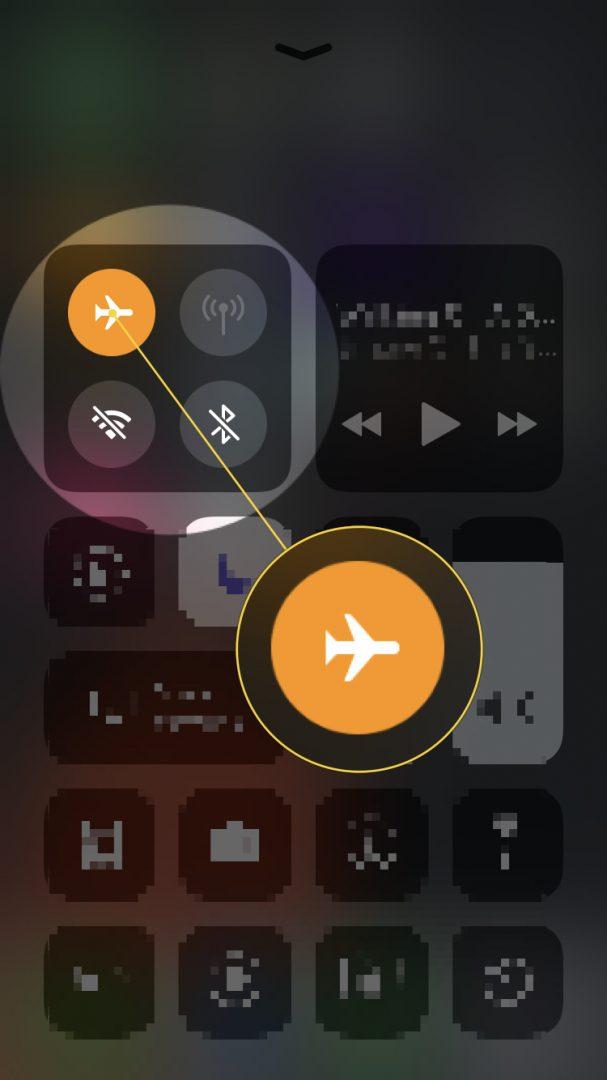
Sprawdź swoją Apple Oglądaj po upewnieniu się, że tryb samolotowy jest wyłączony na Twoim iPhonie. Przesuń palcem w górę od dołu tarczy zegarka, aby uzyskać dostęp do Centrum sterowania na swoim Apple Oglądać.
Ikona trybu samolotowego powinna być szara, jeśli jest wyłączona, i pomarańczowa, jeśli jest włączona, tak jak na iPhonie.
Stuknij raz ikonę samolotu, aby wyłączyć tryb samolotowy, jeśli jest aktualnie włączony Apple Oglądać.
Wyłącz i włącz Bluetooth na swoim iPhonie
Jeżeli twój Apple Zegarek jest nowym akcesorium lub jeśli został niedawno odłączony od innego urządzenia, Twój iPhone może nie być w stanie się z nim sparować. Czasami zresetowanie Bluetooth iPhone'a rozwiązuje drobne problemy z łącznością.
Ta prosta poprawka może być wszystkim, czego potrzebujesz, jeśli Twój iPhone nadal ma problemy z połączeniem Apple Oglądać.
Przejdź do Bluetooth w Ustawieniach. Następnie dotknij przełącznika Bluetooth, aby go dezaktywować. Do reactgo aktywować, dotknij przełącznika jeszcze raz. Spróbuj sparować Apple Obejrzyj jeszcze raz po ponownym uruchomieniu Bluetooth!
Zaktualizuj swój iPhone i Apple Oglądaj
Upewnij się, że ich oprogramowanie jest aktualne, jeśli Twój iPhone i Apple Zegarek nie chce się sparować. Możliwe, że Twoje urządzenia nie będą mogły się ze sobą sparować, jeśli jedno lub oba z nich nadal korzystają z przestarzałego systemu operacyjnego.
Najpierw podłącz iPhone'a do sieci Wi-Fi i podłącz go do kabla ładującego. Następnie przejdź do Ustawień i wybierz opcję Aktualizacja oprogramowania w sekcji Ogólne. Gdy aktualizacja jest wyświetlana jako dostępna, wybierz opcję Pobierz i zainstaluj lub Zainstaluj teraz.
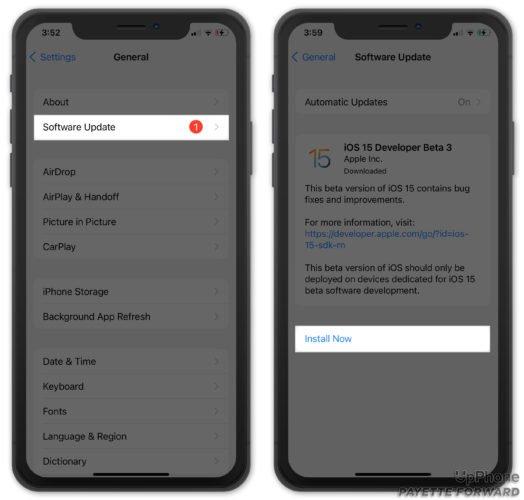
Nadszedł czas, aby określić, który system watchOS jest twój Apple Zegarek jest używany po aktualizacji iPhone'a. Upewnij się, że twój Apple Zegarek jest początkowo połączony z Wi-Fi. Następnie dotknij Ogólne -> Aktualizacja oprogramowania w aplikacji Watch na swoim iPhonie.
Jeśli aktualizacja systemu watchOS jest wskazana jako dostępna, wybierz opcję Pobierz i zainstaluj.
Nie potrzebujesz iPhone'a, aby zaktualizować Apple Zegarek z systemem watchOS 6 lub nowszym. Stuknij Ogólne -> Aktualizacja oprogramowania w aplikacji Ustawienia na swoim Apple Oglądaj, aby rozpocząć.
Jeśli widzisz, że aktualizacja jest dostępna, stuknij Instaluj, aby zakończyć proces.
Uruchom ponownie iPhone'a i Apple Oglądaj
Ponowne uruchomienie może być konieczne, jeśli Twój iPhone i Apple Zegarek nie chce się sparować. Drobne problemy z oprogramowaniem, które mogą uniemożliwiać parowanie, można często rozwiązać przez ponowne uruchomienie urządzeń.
Przytrzymaj przycisk zasilania podczas ponownego uruchamiania iPhone'a za pomocą przycisku Home. Przycisk boczny i dowolny przycisk głośności należy nacisnąć i przytrzymać, jeśli Twój iPhone nie ma przycisku Home.
Niezależnie od posiadanego modelu iPhone'a, nadal trzymaj odpowiedni przycisk lub przyciski, aż na ekranie pojawi się Przesuń, aby wyłączyć.
Przesuń czerwoną ikonę zasilania od lewej do prawej, aby wyłączyć iPhone'a, gdy zobaczysz ekran Przesuń, aby wyłączyć. Naciśnij i przytrzymaj przycisk zasilania lub przycisk boczny na iPhonie po jego wyłączeniu, aby włączyć go ponownie.
Przytrzymaj boczny przycisk, aby wyłączyć Apple Oglądać. Twój ekran powinien wyświetlać słowa „Wyłącz” w widocznym miejscu. Aby wyłączyć swoje Apple Oglądaj, po prostu przesuń czerwoną ikonę zasilania od lewej do prawej, tak jak na swoim iPhonie.
Poczekaj chwilę po swoim Apple Zegarek się wyłącza. Aby ponownie go włączyć, ponownie naciśnij i przytrzymaj boczny przycisk.
Zrestartować ustawienia sieci
Możesz przywrócić wszystkie ustawienia Bluetooth, sieci komórkowej, Wi-Fi, VPN i APN na iPhonie do domyślnych ustawień fabrycznych, resetując ustawienia sieciowe na urządzeniu.
Przed wykonaniem tego kroku pamiętaj o zapisaniu haseł Wi-Fi, ponieważ po zakończeniu resetowania konieczne będzie ich ponowne wprowadzenie.
Wybierz Ustawienia -> Ogólne -> Przenieś lub zresetuj iPhone'a -> Resetuj -> Resetuj ustawienia sieciowe, aby wyczyścić ustawienia sieciowe na swoim iPhonie.
Jeśli masz hasło, Twój iPhone poprosi o jego wprowadzenie. Twój iPhone wyłączy się automatycznie po potwierdzeniu, że chcesz przeprowadzić ten reset. Po ponownym włączeniu urządzenia proces resetowania jest zakończony.
Wymaż całą zawartość i ustawienia na swoim Apple Oglądaj
Ostatnim krokiem jest całkowite wymazanie pliku Apple Oglądaj zawartość i ustawienia, jeśli wypróbowałeś wszystkie wskazówki do tego momentu, a Twój iPhone nadal nie może się z nim sparować Apple Oglądać.
Po wykonaniu tej czynności powinieneś być w stanie sparować swoje urządzenia, aby je naprawić Apple Oglądaj błędy oprogramowania.
Stuknij Ogólne -> Resetuj -> Wymaż całą zawartość i ustawienia w aplikacji Watch na iPhonie po jej otwarciu. Podobnie jak przy pierwszym otwarciu pudełka, parowanie Apple Zegarek z iPhonem będzie wymagany po zresetowaniu.
iPhone I Apple Obejrzyj: Idealna para!
Mamy nadzieję, że teraz wszystko układa się między Twoim iPhonem a Apple Oglądać. Będziesz przygotowany następnym razem, gdy Twój iPhone i Apple Zegarek nie chce się sparować. Wszelkie dalsze pytania należy pozostawić w sekcji komentarzy poniżej.
iPhone nie chce się sparować z Apple lub Brak połączenia Oglądaj często zadawane pytania
Co mogę zrobić, jeśli mój Apple Zegarek nie chce się sparować?
Może wystąpić problem po stronie równania iPhone'a, jeśli twój Apple Zegarek nie chce się sparować. Szybkie ponowne uruchomienie może pomóc w szybkim wznowieniu działania. Przesuń, aby wyłączyć przycisk pojawi się na iPhonie, jeśli nadal będziesz przytrzymywać przycisk Uśpij / Obudź.
Jak podłączyć iPhone'a i Apple Zegarek?
Otwórz aplikację Watch na swoim iPhonie i wybierz Ogólne -> Resetuj -> Wymaż całą zawartość i ustawienia. Po zakończeniu resetowania Twój iPhone i Apple Zegarek należy ponownie sparować w taki sam sposób, jak przy pierwszym rozpakowaniu.
Dlaczego mój iPhone i Apple Oglądać synchronizację?
Połączenia Apple Brak synchronizacji zegarka z iPhonem może być również spowodowany starą lub nieaktualną wersją systemu watchOS. Możesz po prostu sprawdzić dostępną wersję systemu watchOS, przechodząc do opcji Ustawienia > Ogólne > Aktualizacja oprogramowania.
Proszę zostaw użyteczny skomentuj swoje przemyślenia, a następnie udostępnij to na swoich grupach na Facebooku, które uznają to za przydatne i wspólnie zbierzmy korzyści. Dziękuję za udostępnienie i bycie miłym!
Ujawnienie: Ta strona może zawierać linki do zewnętrznych witryn produktów, które kochamy i gorąco polecamy. Jeśli kupisz sugerowane przez nas produkty, możemy otrzymać opłatę za polecenie. Takie opłaty nie wpływają na nasze rekomendacje i nie przyjmujemy płatności za pozytywne recenzje.


